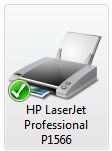Senin, 25 Maret 2019
langkah langkahnya sebagai berikut;
1. colokkan flashdisk ke port USB pc maupun laptop
2. jika flashdisk terinfeksi virus maka pada saat flashdisk terhubung smadaf akan secara otomatis membaca adanya virus dalam flashdisk anda.
Minggu, 17 Maret 2019
Maret 17, 2019
| By
andri dwi
cara caranya sebagai berikut;
untuk mengganti template anda perlu mendownload file template, dan anda bisa mendownload file tersebut di link di bawah ini;
https://gooyaabitemplates.com/blogger-templates/anime/
langkah langkahnya sebagai berikut;
1. setelah file selesai di download kemudian ekstrak file (klik kanan pada file dan pilih ekstrak here)
2. kemudian open blog yang akan di ganti template
3. lalu pilih menu tema
untuk mengganti template anda perlu mendownload file template, dan anda bisa mendownload file tersebut di link di bawah ini;
https://gooyaabitemplates.com/blogger-templates/anime/
langkah langkahnya sebagai berikut;
1. setelah file selesai di download kemudian ekstrak file (klik kanan pada file dan pilih ekstrak here)
2. kemudian open blog yang akan di ganti template
3. lalu pilih menu tema
4. setelah itu klik backup/pulihkan (biasanya terdapat pada sisi kanan atas)
5. akan muncul tampilan seperti di bawah ini
6. kemudian pilih open file yang sudah di ekstrak tadi lalu upload
dan tampilan blog anda akan berubah sesuai template yang anda download
Senin, 04 Maret 2019
Maret 04, 2019
| By
andri dwi
bios yang saya gunakan adalah jenis bios phoenik awordbios
LANGKAH LANGKAHNYA SEBAGAI BERIKUT;
langkah pertama adalah masuk ke menu bios terlebih dahulu, kemudian masuk ke pilihan advance bios features lalu pilih hardisk priority lalu pindahkan menu usb fdd ke atas dengan menekan tombol page up kemudian masuk menu first boot device dan pilih usb fdd kemudian save
LANGKAH LANGKAHNYA SEBAGAI BERIKUT;
langkah pertama adalah masuk ke menu bios terlebih dahulu, kemudian masuk ke pilihan advance bios features lalu pilih hardisk priority lalu pindahkan menu usb fdd ke atas dengan menekan tombol page up kemudian masuk menu first boot device dan pilih usb fdd kemudian save
Rabu, 30 Januari 2019
Januari 30, 2019
| By
andri dwi
tahapannya sebagai berikut;
1. setelah driver terdownload lalu buka dan pilih hp smart instal
1. setelah driver terdownload lalu buka dan pilih hp smart instal
2. akan muncul tampilan welcome lalu klik pilihan yang di dalam tanda marah lalu next
3. akan muncul loading instal dan unggu hingga proses selesai
4. akan muncul tampilan seperti di bawah ini ,
jika kita pilih print test page maka setelah proses instalinng selesai maka printer secara otomatis printer akan melakukan test
5. jika muncul kedua tampilan seperti di bawah maka di close
6. setelah istaling selesai maka cek di tampilan printer akan seperti di bawah ini
Senin, 21 Januari 2019
Januari 21, 2019
| By
andri dwi
Masalah yg saya alami adalah salah satu komputer tidak mendapatkan akses internet
solusinya adalah
periksa terlebih dahulu icon jaringan pada pc anda biasanya tanda tersebut terdapat di pojok kanak bawah yang berupa gambar komputer,
jika icon tersebut tidak ada maka koneksi dalam keadaan disable,
jika icon tersebut terdapat tanda seru maka terdapat masalah pada ip yang anda gunakan bisa salah memasukan ip atau kesalahan lainnya yang serupa ip,
jika icon tersebut terdapat tanda silang merah maka terdapat kerusakan pada kabel yang anda gunakan ,
dan jika icon tersebut tidak terdapat tanda apapun maka pc yang anda gunakan telah terhubung dengan jaringan internet
periksa terlebih dahulu icon jaringan pada pc anda biasanya tanda tersebut terdapat di pojok kanak bawah yang berupa gambar komputer,
jika icon tersebut tidak ada maka koneksi dalam keadaan disable,
jika icon tersebut terdapat tanda seru maka terdapat masalah pada ip yang anda gunakan bisa salah memasukan ip atau kesalahan lainnya yang serupa ip,
jika icon tersebut terdapat tanda silang merah maka terdapat kerusakan pada kabel yang anda gunakan ,
dan jika icon tersebut tidak terdapat tanda apapun maka pc yang anda gunakan telah terhubung dengan jaringan internet
1. cek jaringan yg tersedia lalu klik kanan pada jaringan lalu pilih enable jika saat itu pada posisi desable
2. pastikan kabel LAN yang anda gunakan tercolok dengan benar
4. jika komputer sudah terhubung cobalah untuk membuka browser dan mecari sesuatu, jika situs yang anda ingin buka sudah terbuka maka itu artinya komputer anda sudah siap di gunakan
Kamis, 17 Januari 2019
Januari 17, 2019
| By
andri dwi
berikut langkah langkahnya;
1. buka browser
2. buka link berikut https://support-id.canon-asia.com/contents/ID/EN/0100462801.html
3. lalu pilih download now
1. buka browser
2. buka link berikut https://support-id.canon-asia.com/contents/ID/EN/0100462801.html
3. lalu pilih download now
4. setelah di download lalu buka file yang telah di download dan pilih run
5. lalu next
6. kemudian pilih dimana negara anda berada lalu next
7. kemudian pilih yes
8. lalu hubungkan komputer anda dengan printer yang drivernya anda instal dan cek di setingan printer juika sudah terhubung dan sudah bisa nencetak maka instalisasi yang anda lakukan telah berhasil